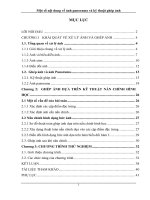Kỹ thuật ghép ảnh người pps
Bạn đang xem bản rút gọn của tài liệu. Xem và tải ngay bản đầy đủ của tài liệu tại đây (835.86 KB, 18 trang )
KĨ THUẬT GHÉP ẢNH NGƯỜI
Không được đào tạo bài bản như những designer khác , tôi chỉ biết tự học và tự nghiên
cứu , do đó trong bài viết này có thể còn nhiều thiếu sót , khi ghép ảnh mỗi người đều có
những phương pháp riêng của mình tùy vào những bức ảnh được ghép mà bạn sẽ đưa ra
những biện pháp xử lý khác nhau . Ở bài này tôi viết theo yêu cầu của một member , tôi
sẽ trình bày tất cả những kỹ thuật mà tôi biết để có thể ghép một bức ảnh như thật . Sau
đây là bài hưỡng dẫn thực hành .
1.) Trước tiên bạn phải chuẩn bị 2 ảnh nguồn cần ghép . Do trình độ xử lý của tôi không
tốt nên tôi chỉ dám thực hành với 2 bức ảnh trung bình thế này .
Hình 1
Fullsize
Hình 2
Fullsize
2.) Mở 2 bức ảnh ra bằng photoshop
3.) Bây giờ tôi muốn ghép khuôn mặt cô gái ở hình số 1 sang hình cô gái số 2 . Trước
tiên : sử dụng phương pháp tách đối tượng ra khỏi nền để tách phần đầu của cô gái H1 ra
khỏi nền .
Có nhiều bạn sẽ hỏi : tại sao khôi tách khuôn mặt thôi mà tách cả cái đầu , xin thưa là khi
ta muốn ghép ảnh của ai đó thì việc mái tóc của 2 ảnh cần ghép luôn không giống nhau ,
vì thế rất khó xử lý tôi khó mà trình bày trong bài viết này , cho nên việc ghép luôn phần
tóc là một giải pháp tối ưu .
4.) Bước tiếp theo đó là sử dụng công cụ Clone Stam Tool để chụp và xóa đi phần đầu
của cô gái ở H.2 Ở bài này tôi sẽ không nói về cách sử dụng các công cụ này . Bạn hãy
vào mục PHOTO UPDATE để đọc các bài viết nói về cách sử dụng công cụ này .
5.) Bây giờ nhấn V đêểdụng công cụ MOVE sau đó tiến hành kéo layer chứa phần đầu
của cô gái ở H.1 sang H.2
6.) Kết quả sơ bộ ban đầu sẽ không giống và có thể rất xấu . Từ bước này trở đi , đó mới
chính là công việc của công đoạn ghép ảnh người .
Khi ghép xong thì tôi thấy cô gái nghiêng đầu qua bên phải trông không tự nhiên , và cái
đầu hơi to so với thân hình , làn da ở khuôn mặt không khớp màu với làn da ở thân hình
cô gái , khi nhìn bức ảnh này , người ta sẽ phát hiện ra là hình ghép . Sau đây tôi tiến
hành làm các biện pháp sau để khắc phục những điều này .
7.) Trước tiên tôi sẽ cho đầu cô gái nghiêng sang bên phải :
Vào Edit > Transform > Flip Horizoltal
8.) Để thu nhỏ đầu của cô gái và xoay chiều cho nó một cách trực quan , tôi nhấn Ctrl+T
sau đó cân chỉnh lại cái đầu . Bạn có thể cân chỉnh theo ý mình .
9.) Do trong quá trình dùng công cụ Clone Stam Tool để xóa đầu của cô gái H.2 , nên
phần cổ của cô gái ở H.2 bị thiếu mất một phần như các bạn thấy ở hình treê bước 8. Do
đó tôi sẽ tiến hành nâng cao phần cổ của cô gái này . Có thể dùng bất kỳ một biện pháp
nào mà bạn biết để nâng phần cổ . Tô dùng biện pháp sử dụng Lasso Tool (L) và Clone
Stam Tool (S) để nâng phần cổ .
Trước khi làm việc này thì hãy tắt con mắt của Layer chứa cái đầu của cô gái ở hình 1.
10.) Qua một vài thao tác chỉnh sửa , thân hình cô gái xem như có vẻ cân đối hơn .
11.) Nhưng nhìn bức ảnh ở bước 10 , nếu như là một "tay mơ" thì họ sẽ không biết đó là
hình ghép , nhưng đối với dân photoshop thì họ sẽ phát hiện ra ngay . Đó là do phần da
mặt của cô gái không trùng màu với phần thân hình của cô ta . Do đó tôi sử dụng phương
pháp sau để cân chỉnh điều hòa làn da mặt cho phù hợp với màu sắc của thân hình .
+ Bây giờ nhấn M để sử dụng công cụ Rectangular Maquee Tool , sau đó tìm một vùng
da sáng nhưng nó chiếm phần lớn diện tích da của cô gái để làm mẫu . Vẽ một vùng trên
phần da đó :
+ Vào Edit > Define Pattern . Sau đó nhấn OK , bạn đã lưu trữ mẫu da vào thư viện
Pattern
12.) Tạo 1 layer mới , đặt tên nó là da_mat . Layer này phải nằm trên cùng
13.) Giữ im phím Ctrl sau đó kích chuột trái 1 lần lên layer chứa đầu cô gái , bạn sẽ tạo ra
được 1 đường lựa chọn bao quanh đầu cô gái
14.) Vào Edit > Fill
Trong bảng thông tin Fill , bạn thiết lập như hình
Nên nhớ là : trong ô Custom Pattern bạn phải chọn đúng mẫu da mà bạn vừa đưa vào
thư viện pattern
15.) Sau khi kích OK bạn sẽ có thế này
+ Bây giờ các bạn chọn chế độ hòa trộn là Color , và giảm giá trị Opacity xuống khoảng
50% . Các bạn sẽ thấy như thế này .
16.) Bây giờ nhấn E để sử dụng công cụ Eraser Tool , sau đó sử dụng công cụ này để
xóa những vùng màu không cần thiết . Đó là những vùng như : Môi , mắt , lông mày và
tóc
Nếu như tôi làm ẩn layer chứa đầu của cô gái thì layer da_mat sẽ nhìn thấy như thế này
Tuy nhiên làn da nhìn sẽ không sáng và không thật , tiếp tục chỉnh sửa với những biện
pháp sau để cho bức hình thật hơn
17.) Thông thường khi ghép ảnh người , thì ta phải chú ý đến phần ánh sáng , phải biết
được chỗ nào nên phối ánh sáng - tối cho phù hợp .
Ở bức hình trên : thì khi ta ghép đầu của cô gái H.1 sang cô gái H.2 thì ta phải tạo được 1
phần bóng tối ở phía dưới cổ của cô ta , do phần cằm của khuôn mặt luôn nhô ra trước
nên nó sẽ che khuất một phần ánh sáng , do dó phần dưới cằm sẽ có một vùng bóng tôi ,
bây giờ ta sẽ tiến hành tạo vùng bóng tối dưới cằm .
+ Tạo 1 layer mới
+ Dùng công cụ Pen Tool hay Lasso Tool để vẽ ra một đường lựa chọn - như hình dưới
đây
+ Tiếp đó nhấn G để sử dụng công cụ Gradient . Thiết lập như hình
+ Sau khi thiết lập xong thì hãy rê công cụ Gradient và kéo 1 đường từ theo hướng : từ
trên xuống - chéo từ phải sang trái , lúc đó bạn sẽ tạo ra được 1 vệt màu như hình :
18.) Kéo layer chứa phầnvệt màu mà bạn vừa tô nằm dưới layer da_mat và layer chứa
đầu cô gái . Sau đó chọn chế độ hòa trộn cho nó là Overlay và Opacity là 40%
19.) Tiếp đó vào Filter > Blur > Gaussian Blur , thông số = 3
20.) Kết quả là phần dưới cằm của cô ta có một vùng tối đúng không , nó chỉ là một chi tiết
nhỏ nhưng nó sẽ làm cho bức hình ghép nhìn thật hơn . Bạn so sánh thử xem : Nhấn F11
để quan sát rõ ràng hơn
cho tóc của cô ta có ánh sáng phản chiếu của mặt trời . Vấn đề này tôi vẫn chưa có cách
giải quyết tốt nhất . Sau đây tôi nói sơ về cách của tôi :
1.) Chọn công cụ Brush Tool , chọn loại màu trắng , sau đó tạo ra các layer mới , sau đó
tô Brush lên vùng tóc của cô gái - hình
2.) Chọn chế độ hòa trộn cho các layer này là Overlay - lúc này vùng tóc của cô gái sẽ óng
lên màu vàng .
VỀ CƠ BẢN CÁC BẠN ĐÃ HOÀN THÀNH XONG PHẦN GHÉP HÌNH . VÀ SAU KHI
GHÉP XONG CÁC BẠN NÊN TIẾP TỤC XỬ LÝ ÁNH SÁNG CỦA BỨC HÌNH VỚI 2
CHỨC NĂNG XỬ LÝ ÁNH SÁNG , ĐÓ LÀ LEVELS & CURVES . Sau đây là các bước
thực hiện .
Tôi tiến hành xử lý ánh sáng đơn lớp
Xử lý ảnh sau khi ghép với chức năng LEVELS
1.) Kích chuột chọn layer Background , sau đó vào Layer > New Adjustment Layer >
Levels
2.) Sau đó di chuyển thanh trượt để tăng hoặc giảm độ sáng tùy ý . Có thể theo tác với
các kênh màu khác trong ô Channel
KẾT QUẢ ĐƯỢC CHỈNH SỬA VỚI LEVELS
Xử lý ảnh sau khi ghép với chức năng CURVES
1.) Kích chuột chọn layer Background , sau đó vào Layer > New Adjustment Layer >
Curves
2.) Có thể kéo dây cung ánh sáng để chỉnh màu sắc ánh sáng cho phù hợp với ý thích
của bạn . Có thể thao tác thêm với các keêh màu khaáctrong ô menu Channel
KẾT QUẢ SAU KHI CHỈNH SỬA ẢNH SÁNG VỚI CURVES
TRÊN ĐÂY LÀ TOÀN BỘ NHỮNG KIẾN THỨC MÀ TÔI CÓ THỂ TRÌNH BÀY VỚI CÁC
BẠN VỀ KỸ THUẬT GHÉP HÌNH , CHÚC CÁC BẠN CÓ NHIỀU TÁC PHẨM ĐẸP .